1. Introduction
BigQuery est un entrepôt de données sans serveur, hautement évolutif et économique. Il vous suffit de transférer vos données dans BigQuery. Nous nous chargeons du reste pour que vous puissiez vous concentrer sur l'essentiel : la gestion de votre entreprise. Vous pouvez contrôler l'accès au projet et à vos données en fonction des besoins de votre entreprise, par exemple en autorisant d'autres personnes à afficher vos données ou à les interroger.
Dans cet atelier, vous allez découvrir les possibilités analytiques offertes par BigQuery. Vous allez apprendre à importer un ensemble de données à partir d'un bucket Google Cloud Storage et à comprendre l'interface utilisateur de BigQuery en utilisant un ensemble de données de banques de détail. De plus, cet atelier vous apprendra à découvrir des fonctionnalités clés de BigQuery qui facilitent considérablement vos analyses quotidiennes, comme l'exportation des résultats de requête dans une feuille de calcul, l'affichage et l'exécution de requêtes à partir de l'historique des requêtes, l'affichage des performances des requêtes et la création de vues de table à utiliser par d'autres équipes et services.
Objectifs de l'atelier
Dans cet atelier, vous allez apprendre à effectuer les tâches suivantes :
- Charger de nouvelles données dans BigQuery
- Utiliser l'interface utilisateur de BigQuery
- Exécuter des requêtes dans BigQuery
- Afficher les performances des requêtes
- Créer des vues dans BigQuery
- Partagez des ensembles de données de façon sécurisée avec d'autres utilisateurs
2. Introduction: Comprendre l'interface utilisateur de BigQuery
Dans cette section, vous allez apprendre à naviguer dans l'interface utilisateur de BigQuery, à afficher les ensembles de données disponibles et à exécuter une requête simple.
Charger l'UI BigQuery
- Saisissez "BigQuery". située en haut de la console Google Cloud Platform.
- Sélectionnez BigQuery dans la liste d'options. Veillez à sélectionner l'option affichant le logo BigQuery (la loupe).
Afficher des ensembles de données et exécuter des requêtes
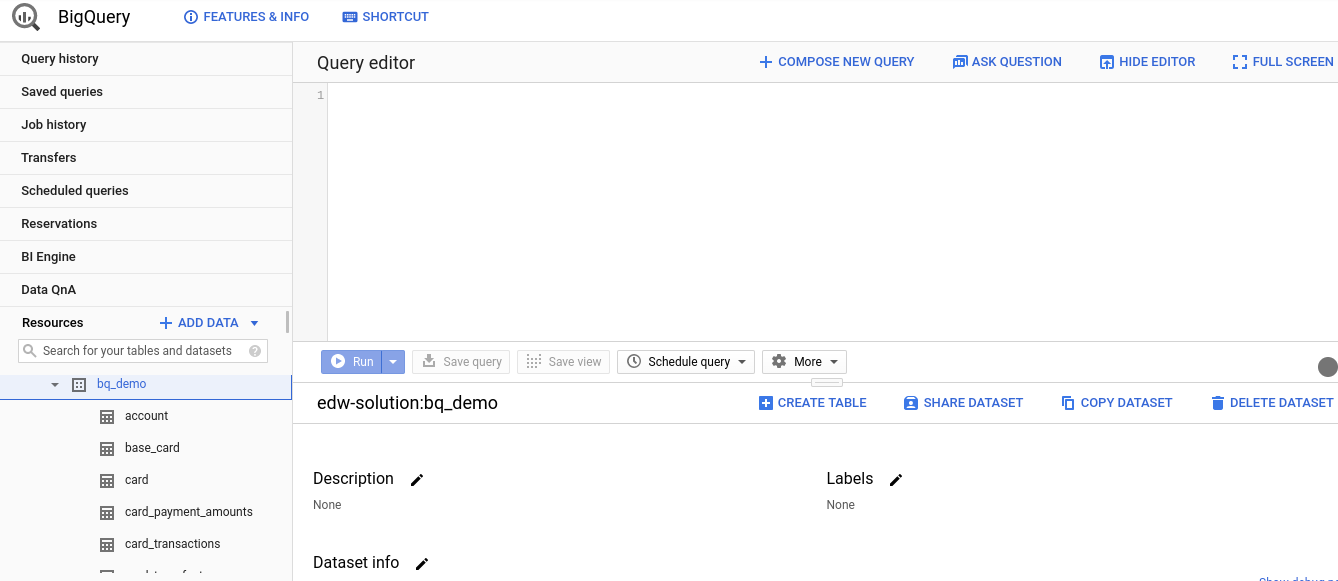
- Dans le volet de gauche de la section "Ressource", cliquez sur votre projet BigQuery.
- Cliquez sur
bq_demopour afficher les tables de cet ensemble de données. - Dans le champ "Saisissez du texte à rechercher", saisissez "fiche". pour afficher la liste des tables et des ensembles de données qui contiennent le terme "fiche" dans leur nom.
- Sélectionnez "card_transactions". de la liste des résultats de recherche
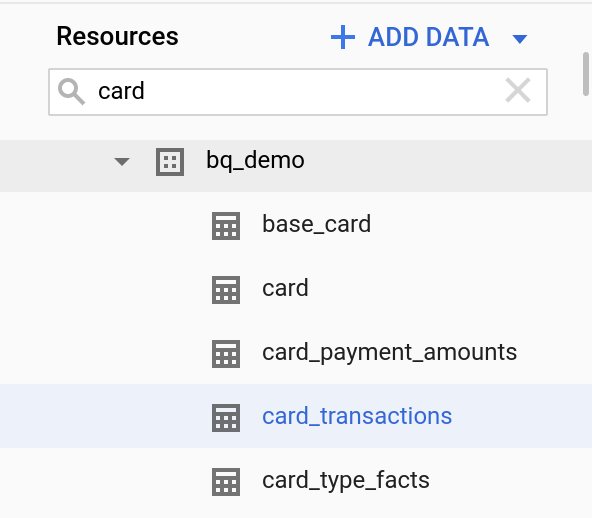
- Cliquez sur l'onglet "Details" (Détails) sous le volet
card_transactionspour afficher les métadonnées de cette table. - Cliquez sur l'onglet "Aperçu" pour afficher un aperçu de la table.
[Point de discussion concurrentiel]: l'intégration de Google Data Catalog signifie que les métadonnées BigQuery peuvent être gérées avec d'autres sources de données, telles que les lacs de données ou les sources de données opérationnelles. Cet exemple montre que Google Cloud n'est pas un simple entrepôt de données relationnelles, c'est une plate-forme de données analytiques à part entière.
- Cliquez sur l'icône en forme de loupe pour interroger la colonne "card_transactions". tableau. Un texte généré automatiquement s'affichera dans l'éditeur de requête BigQuery.
- Saisissez le code ci-dessous pour afficher les marchands distincts à partir du tableau Card_Transactions
SELECT distinct (merchant) FROM bq_demo.card_transactions LIMIT 1000
- Cliquez sur le bouton Exécuter pour exécuter la requête.
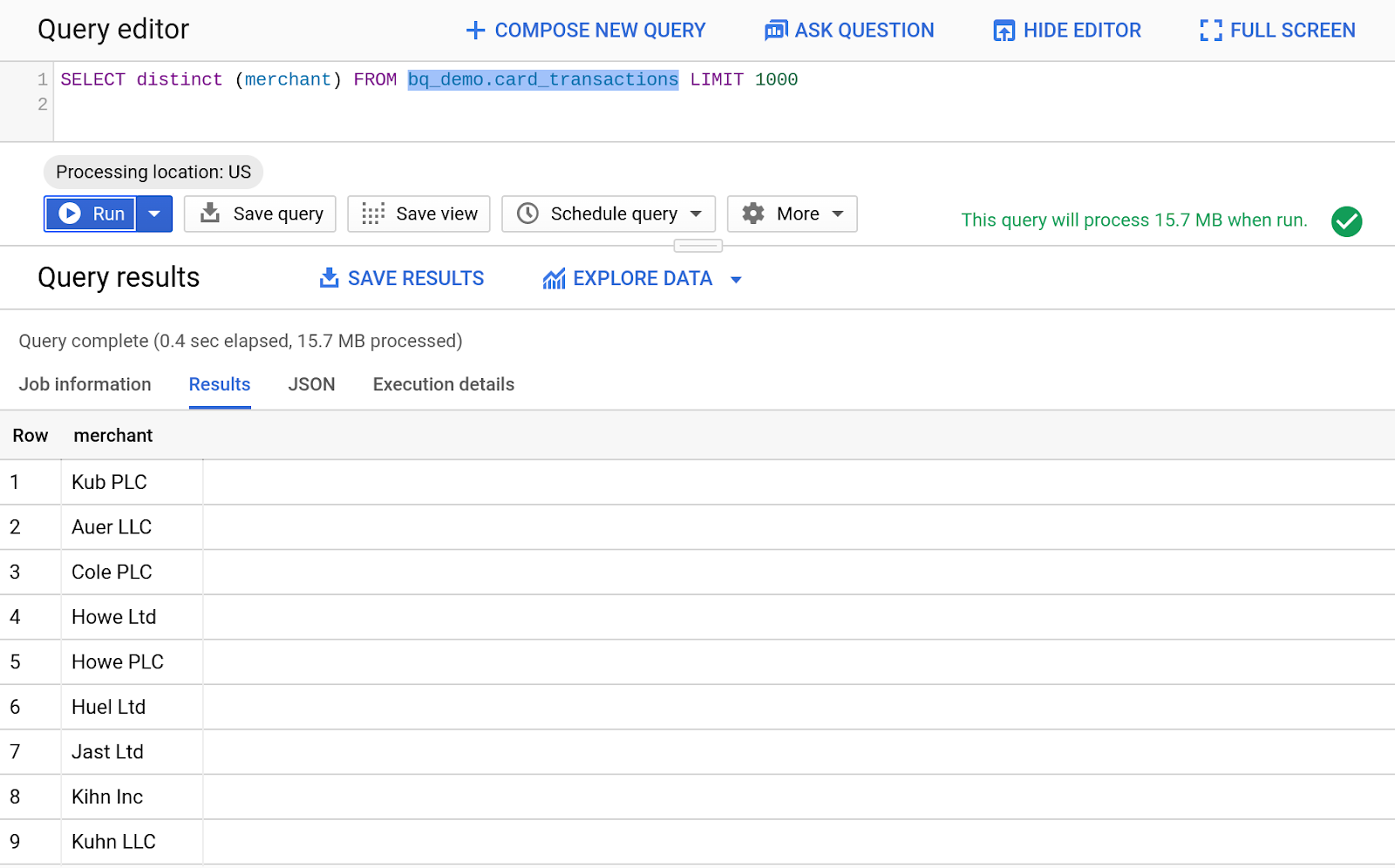
3. Créer des ensembles de données et partager des vues
Il est essentiel de partager les données et de gérer la gouvernance. Cela peut se faire de manière intuitive dans l'UI de BQ. Dans cette section, vous allez apprendre à créer un ensemble de données, à y insérer une vue et à le partager.
Afficher l'historique des requêtes
- Cliquez sur "Historique des requêtes". dans le volet gauche de la console GCP.
- Cliquez sur "Actualiser" dans le volet "Historique des requêtes".
- Cliquez sur l'image ou la flèche de téléchargement à droite de la requête pour afficher les résultats.
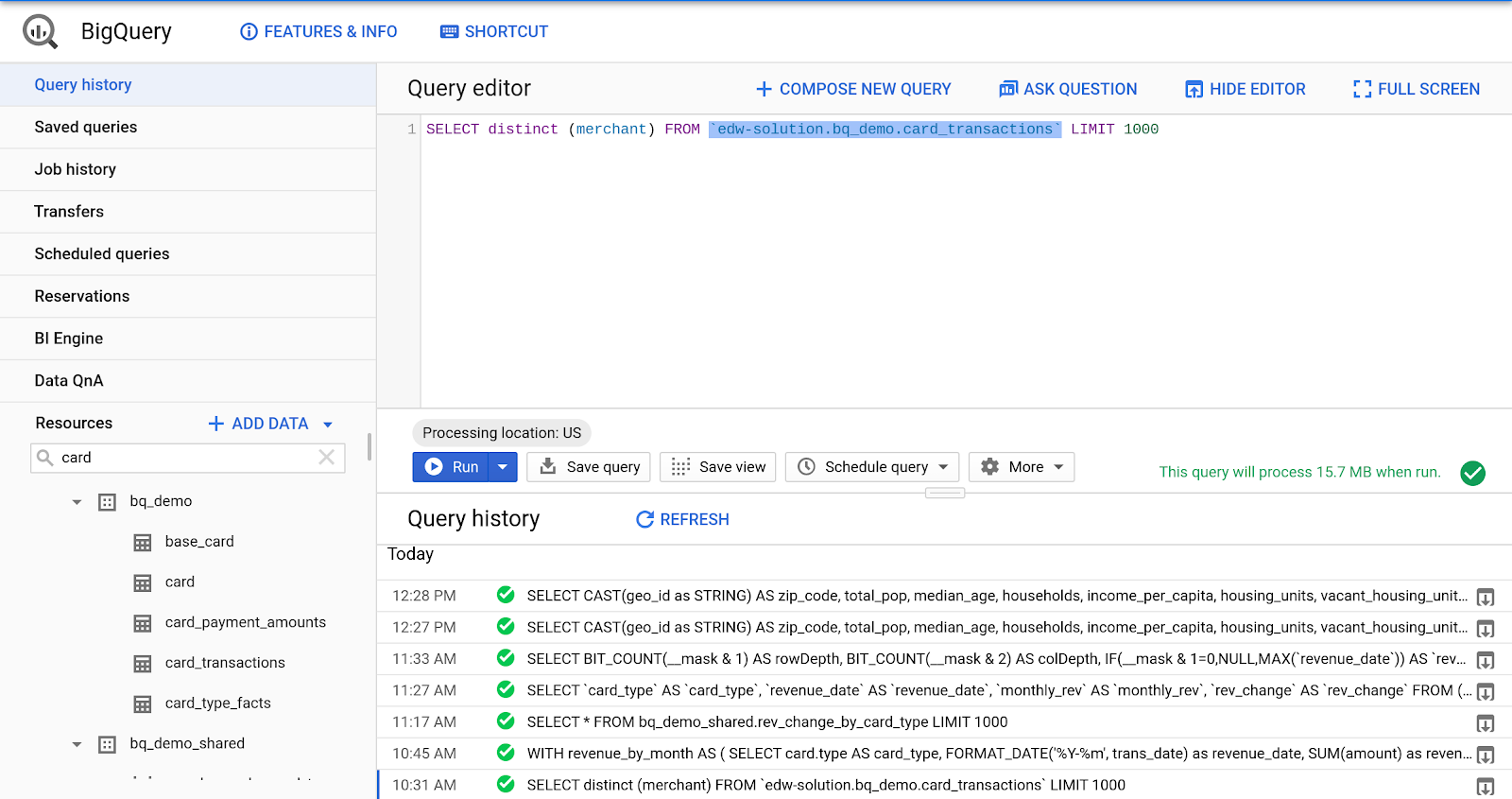
Créer un ensemble de données
- Sélectionnez [nom de votre projet] dans le volet des ressources de l'interface utilisateur BigQuery.
- Sélectionnez "Create new Dataset" (Créer un ensemble de données). du volet d'informations sur le projet
- Pour l'ID de l'ensemble de données:
bq_demo_shared
- Conservez les valeurs par défaut de tous les autres champs.
- Cliquez sur "Créer un ensemble de données".
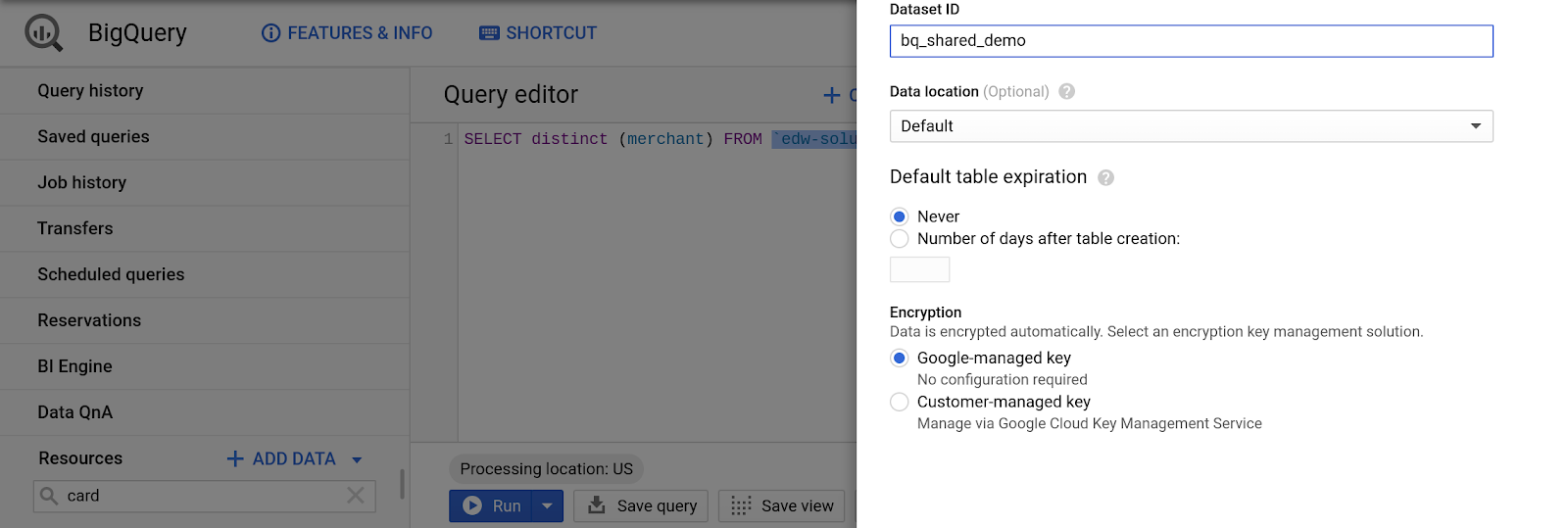
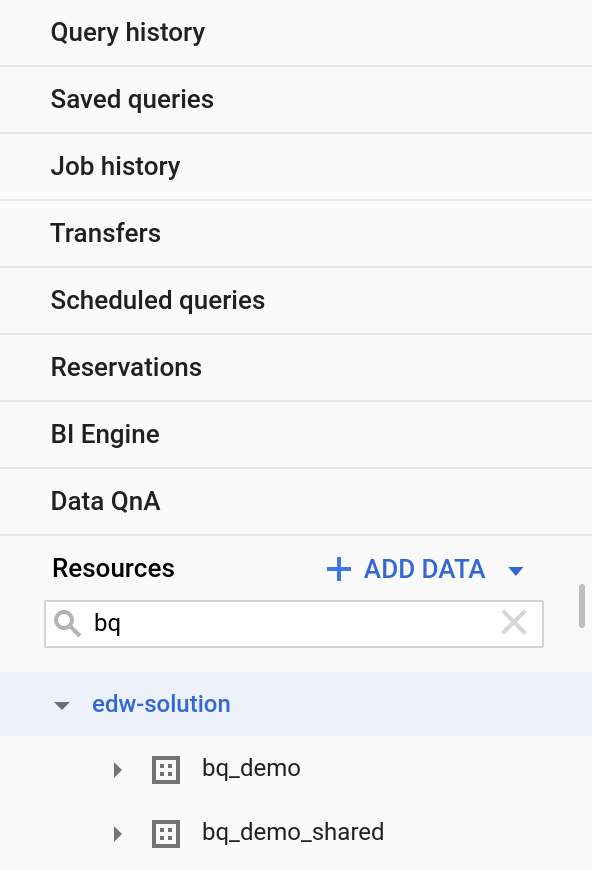
Créer des vues
[Point de discussion concurrentiel]: BigQuery est entièrement conforme à la norme ANSI SQL. Il est compatible avec les jointures multitables simples et complexes, ainsi que des fonctions d'analyse enrichies. Afin de simplifier le processus de migration, nous proposons une prise en charge améliorée des fonctions et types de données SQL courants utilisés dans les entrepôts de données traditionnels.
- Sélectionnez "Saisir une nouvelle requête". en haut du volet de l'éditeur de requête.
- Insérez le code suivant dans l'éditeur de requête
WITH revenue_by_month AS (
SELECT
card.type AS card_type,
FORMAT_DATE('%Y-%m', trans_date) as revenue_date,
SUM(amount) as revenue
FROM bq_demo.card_transactions
JOIN bq_demo.card ON card_transactions.cc_number = card.card_number
WHERE trans_date DATE_ADD(CURRENT_DATE, INTERVAL -1 YEAR)
GROUP BY card_type, revenue_date
)
SELECT
card_type,
revenue_date,
revenue as monthly_rev,
revenue - LAG(revenue) OVER (ORDER BY card_type, revenue_date ASC) as rev_change
FROM revenue_by_month
ORDER BY card_type, revenue_date ASC;
- Cliquez sur "Enregistrer la vue".
- Sélectionnez votre projet actuel comme nom de projet
- Sélectionnez l'ensemble de données que vous venez de créer:
bq_demo_shared
- Pour le nom de la table:
rev_change_by_card_type
- Cliquez sur "Enregistrer".
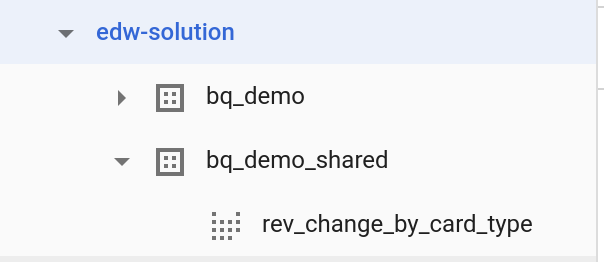
Partager des vues et des ensembles de données
- Sélectionnez "bq_demo_shared" dans le volet des ressources situé à gauche dans l'UI de BigQuery.
- Cliquez sur "Partager l'ensemble de données". Dans le volet d'informations sur l'ensemble de données
- Saisissez une adresse e-mail
- Sélectionnez "Lecteur de données BigQuery". dans le menu déroulant "Rôle"
- Cliquez sur "Ajouter".
- Cliquez sur OK .
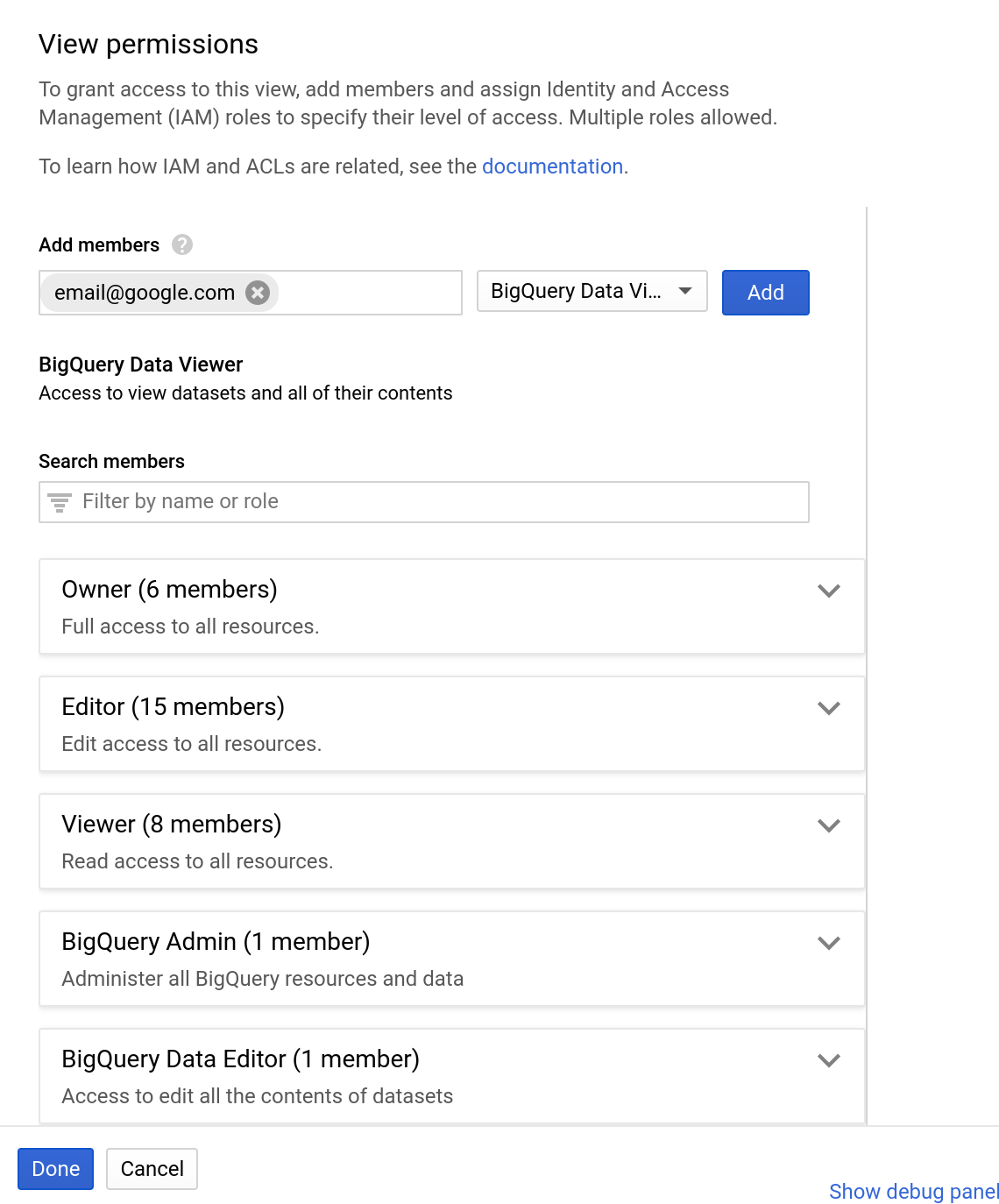
Explorer les données dans Sheets
[Point de discussion concurrentiel]: Un autre avantage de BigQuery par rapport à ses concurrents est BI Engine. Avec BI Engine, les requêtes récapitulatives de type d'informatique décisionnelle peuvent être renvoyées en moins d'une seconde grâce à un moteur de mise en cache en mémoire. Cette fonctionnalité est actuellement compatible avec Google Data Studio, mais elle sera bientôt disponible pour accélérer toutes les requêtes dans BigQuery.
Exemples :
Snowflake s'appuie sur des outils de BI tiers pour les tableaux de bord et la visualisation des données, tandis que GCP propose une gamme d'outils intégrés d'informatique décisionnelle, y compris les feuilles connectées, Data Studio et Looker.
- Sélectionnez le type de carte "rev_change_by_card_type". dans le volet des ressources de gauche dans l'UI BigQuery.
- Cliquez sur la loupe pour interroger la vue
 .
. - Type :
SELECT *
DE bq_demo_shared.rev_change_by_card_type
- Cliquez sur "Exécuter".
- Cliquez sur le bouton "Exporter" Icône du volet des résultats
- Sélectionnez "Explorer les données avec Sheets".
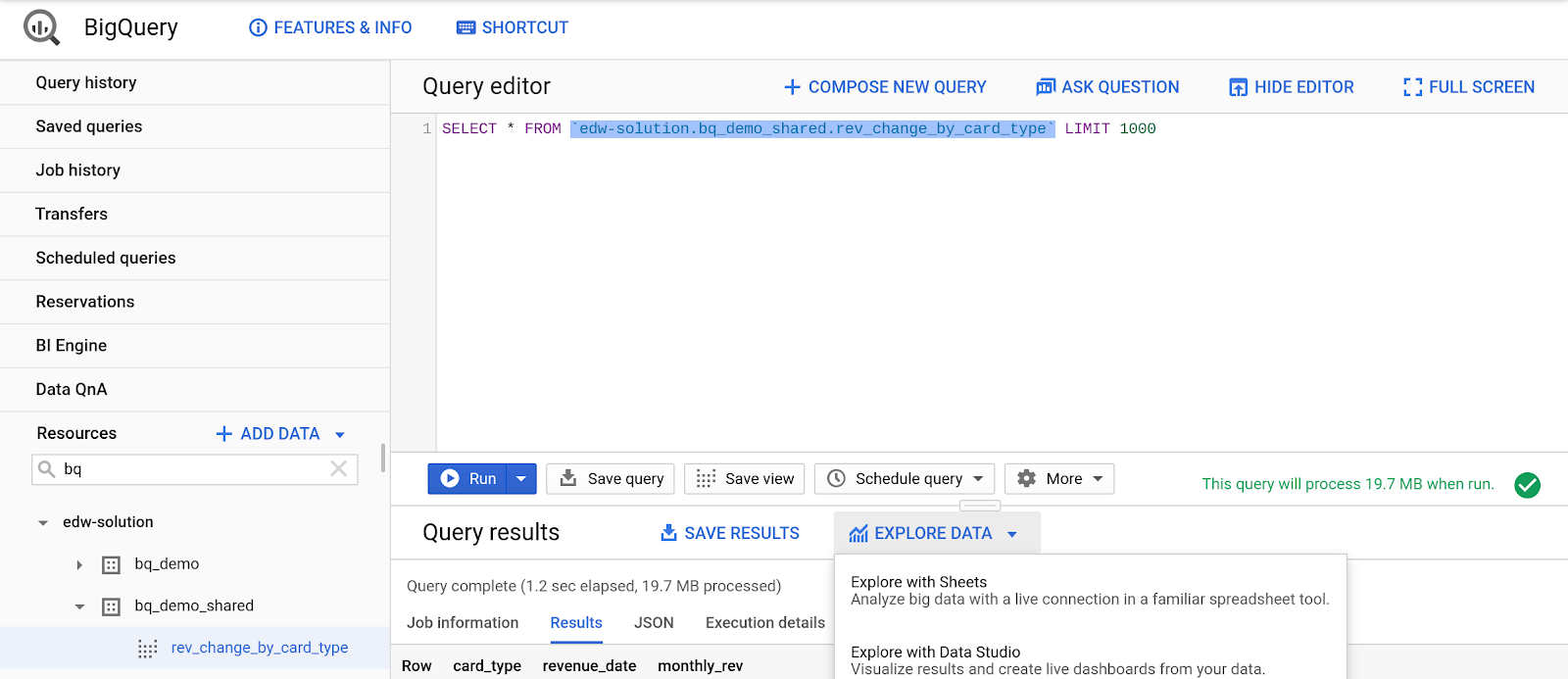
- Cliquez sur "Démarrer l'analyse"
- Sélectionnez « Tableau croisé dynamique »
- Sélectionnez « Nouvelle feuille »
- Cliquez sur "Créer".
- Ajouter "revenue_date" sous la section Ligne de l'Éditeur de tableau croisé dynamique situé à droite de la fenêtre Sheets
- Ajouter "card_type" dans la section "Colonne" de l'éditeur de tableau croisé dynamique
- Ajouter "monthly_rev" dans la section "Colonne" de l'éditeur de tableau croisé dynamique
- Cliquez sur "Appliquer".
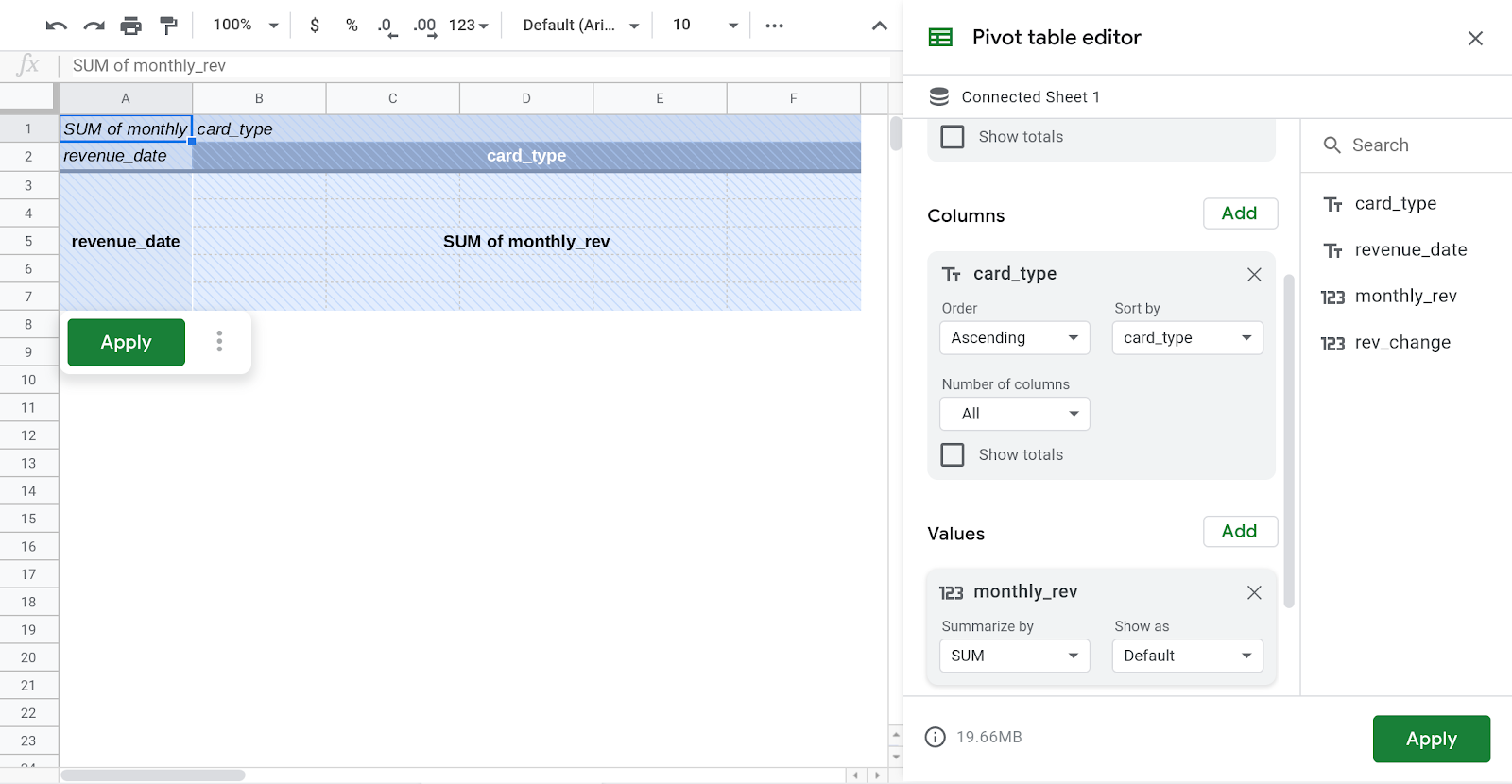
- Accédez à la liste déroulante supérieure de l'interface utilisateur de Sheets et sélectionnez "Insérer un graphique".
4. Configuration: intégration des données
Dans cette section, vous allez apprendre à créer une table et à effectuer des jointures sur l'un des nombreux ensembles de données publics disponibles dans Google Cloud.
[Point de discussion concurrentiel]:
BigQuery accepte les ensembles de données partagés depuis des années. Les clients d'un projet peuvent interroger à la fois les ensembles de données publics et ceux d'autres projets qui ont été partagés avec eux.
BigQuery peut prendre en charge les lacs de données dans GCS via l'utilisation de tables externes. En plus du chargement groupé, BigQuery permet d'insérer des données en flux continu dans la base de données à des vitesses allant jusqu'à plusieurs centaines de Mo par seconde. Snowflake n'est pas compatible avec les flux de données.
Importer des données dans une nouvelle table
- Dans le volet des ressources, sélectionnez l'ensemble de données bq_demo.
- Dans le volet d'informations de l'ensemble de données, sélectionnez "Créer une table"
- Sélectionner Google Cloud Storage comme source
- Dans la zone de texte du chemin d'accès au fichier:
gs://retail-banking-looker/district
- Sélectionnez CSV comme format de fichier
- Saisissez "district" pour "Nom de la table"
- Cochez la case pour le schéma de détection automatique
- Cliquez sur "Créer une table"
Interroger un ensemble de données public
- Dans l'éditeur de requête, saisissez la requête suivante:
SELECT
CAST(geo_id as STRING) AS zip_code,
total_pop,
median_age,
households,
income_per_capita,
housing_units,
vacant_housing_units_for_sale,
ROUND(SAFE_DIVIDE(employed_pop, pop_16_over),4) AS rate_employment,
ROUND(SAFE_DIVIDE(bachelors_degree_or_higher_25_64, pop_25_64),4) AS rate_bachelors_degree_or_higher_25_64
FROM
`bigquery-public-data.census_bureau_acs.zip_codes_2017_5yr`;
- Cliquez sur "Exécuter".
- Afficher les résultats
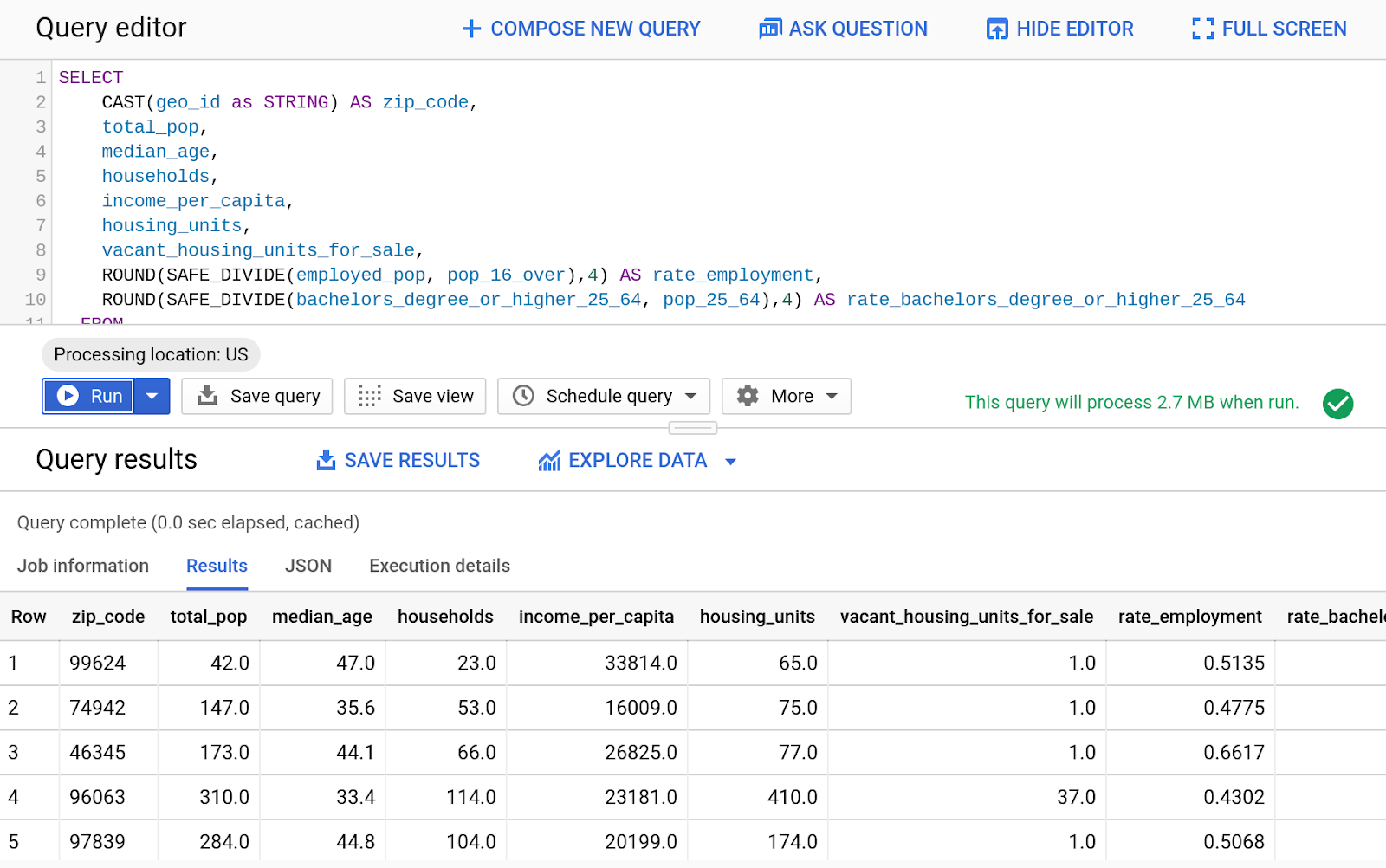
- Nous allons maintenant combiner ces données publiques avec une autre requête. Saisissez le code SQL suivant dans l'éditeur de requête:
WITH customer_counts AS (
select regexp_extract(address, "[0-9][0-9][0-9][0-9][0-9]") as zip_code,
count(*) as num_clients
FROM bq_demo.client
GROUP BY zip_code
)
SELECT
CAST(geo_id as STRING) AS zip_code,
total_pop,
median_age,
households,
income_per_capita,
ROUND(SAFE_DIVIDE(employed_pop, pop_16_over),4) AS rate_employment,
num_clients
FROM
`bigquery-public-data.census_bureau_acs.zip_codes_2017_5yr`
JOIN customer_counts on zip_code = geo_id
ORDER BY num_clients DESC
- Cliquez sur "Exécuter".
- Afficher les résultats
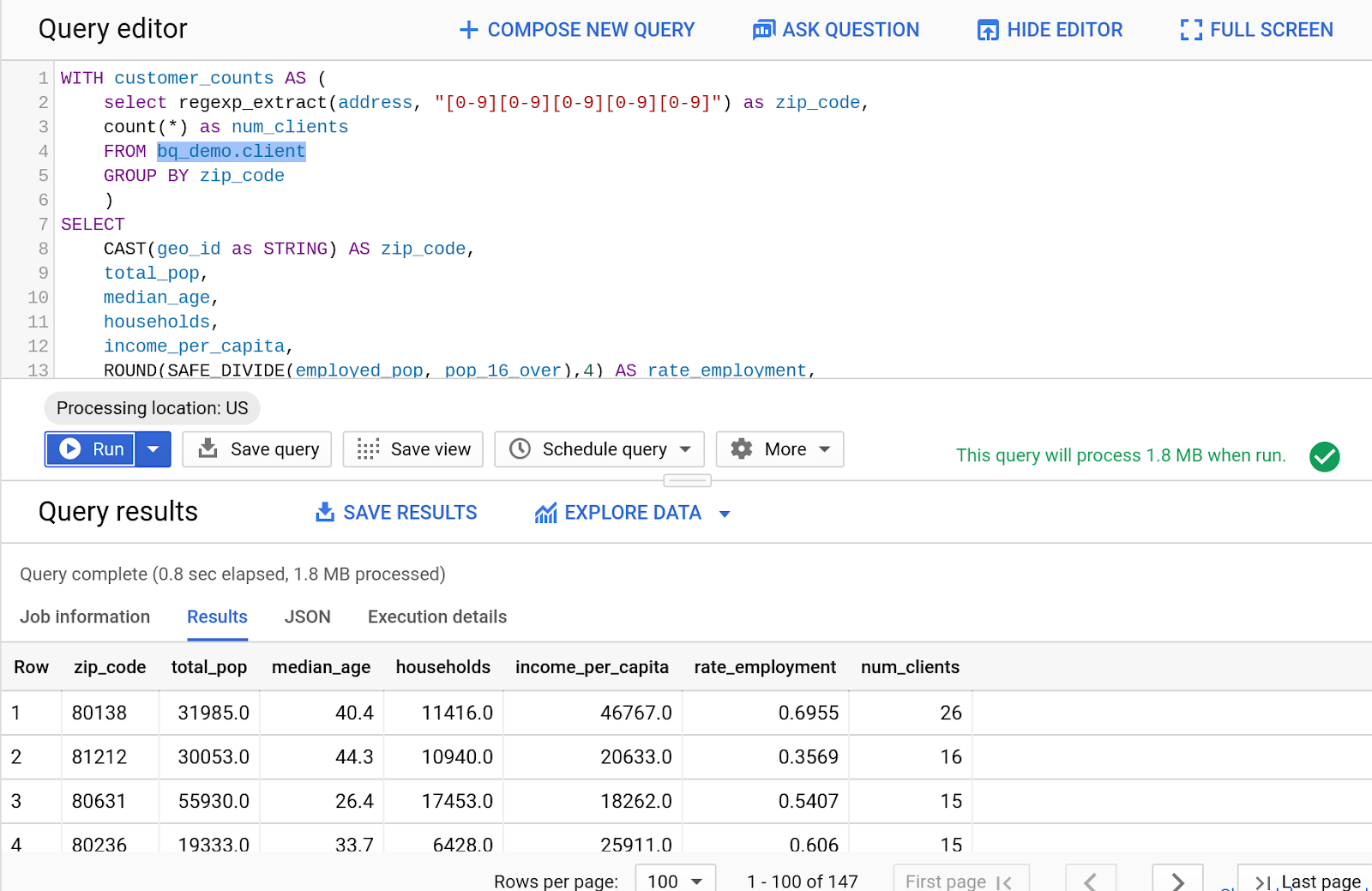
5. Gestion de la capacité
Utiliser les emplacements et les réservations
BQ propose plusieurs modèles de tarification pour répondre à vos besoins. La plupart des gros clients profitent principalement des tarifs forfaitaires pour bénéficier d'une tarification prévisible avec une capacité réservée. Pour permettre une utilisation intensive au-delà de cette capacité de référence, BQ propose des emplacements Flex qui vous permettent d'augmenter votre capacité à la volée, puis de la réduire automatiquement sans affecter l'exécution des requêtes. BQ dispose également d'un modèle d'analyse des octets qui vous permet de ne payer que pour les requêtes que vous exécutez.
[Point de discussion concurrentiel : certains concurrents travaillent exclusivement sur un modèle à capacité fixe, dans lequel les clients doivent allouer un entrepôt virtuel pour chaque charge de travail de leur organisation. En plus d'un modèle économique par requête qui facilite la prise en main de BigQuery, nous acceptons un modèle de tarification forfaitaire selon lequel la capacité inactive peut être partagée entre un ensemble de charges de travail.]
- Accédez à l'onglet des réservations.
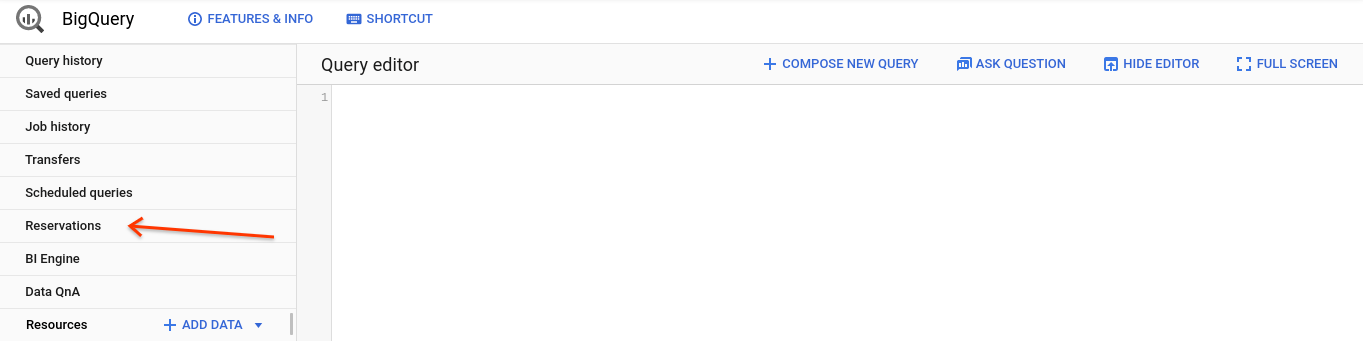
- Cliquez sur "Acheter des emplacements".
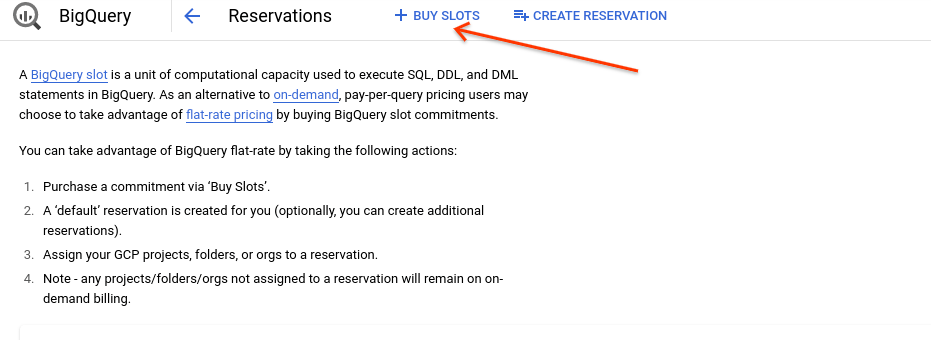
- Sélectionnez "Flex". comme la durée.
- Sélectionnez 500 emplacements.
- Confirmez l'achat.
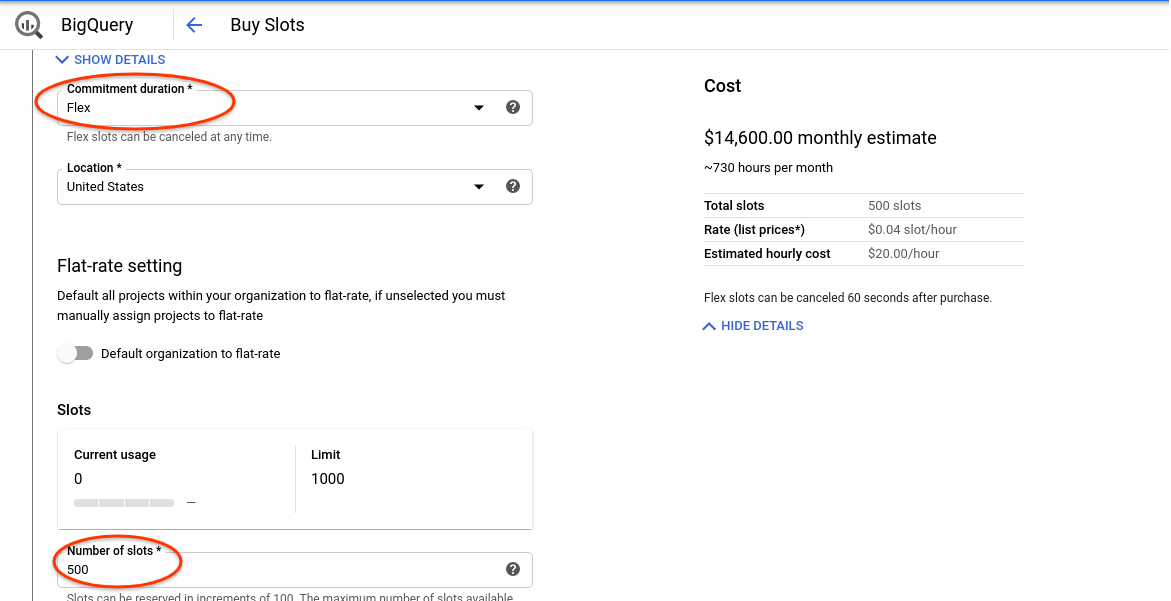
- Cliquez sur "Afficher les engagements d'emplacements".
- Cliquez sur "Créer une réservation".
- Utilisateur "demo" comme nom de réservation
- Sélectionner les États-Unis comme zone géographique
- Saisissez 500 pour les emplacements (tous disponibles)
- Cliquez sur "Attributions".
- Sélectionner le projet actuel pour le projet d'organisation
- Sélectionnez "demo". pour l'ID de réservation
- Cliquez sur Créer."

